Nota
El acceso a esta página requiere autorización. Puede intentar iniciar sesión o cambiar directorios.
El acceso a esta página requiere autorización. Puede intentar cambiar los directorios.
Este artículo describe cómo configurar las funciones de administración de tareas en Microsoft Dynamics 365 Commerce.
Antes de que los gerentes y empleados en Dynamics 365 Commerce puedan usar las funciones de administración de tareas en Commerce, la administración de tareas debe estar configurada. Los pasos de configuración incluyen otorgar permisos a gerentes y empleados, distribuir permisos a clientes de puntos de venta (PDV), configurar notificaciones de PDV y configurar el mosaico Tareas en la página de inicio de una aplicación PDV.
Configurar permisos para gerentes de tienda
Todos los trabajadores de una tienda determinada pueden ver todas las tareas asignadas a esa tienda. También pueden actualizar el estado de las tareas que se les asignan. Sin embargo, personas como los gerentes de la tienda deben tener permisos de administración de tareas para administrar las tareas que se asignan a la tienda y crear tareas de un solo propósito.
Para configurar permisos de administración de tareas para gerentes de tienda, siga estos pasos.
- Vaya a Retail y Commerce > Empleados > Grupos de permiso.
- Seleccione un grupo de permisos específico (por ejemplo, Gerente) y luego seleccione Editar.
- En la ficha desplegable Permisos, configure la opción Permitir gestión de tareas a Sí.
- En la ficha desplegable Notificaciones, agregue la operación Administración de tareas e introduzca un valor en el campo Orden de visualización. Por ejemplo, introduzca 2 si la operación Cumplimiento de pedido ya tiene un valor de Orden de visualización de 1.
Nota
Si una persona que no es gerente debe tener permisos de administración de tareas en el PDV, puede otorgar permiso a la persona. Alternativamente, puede crear un nuevo grupo de permisos para los no administradores y establecer la opción Permitir gestión de tareas a Sí.
La siguiente ilustración muestra cómo configurar los permisos de gestión de tareas para gerentes de tienda.
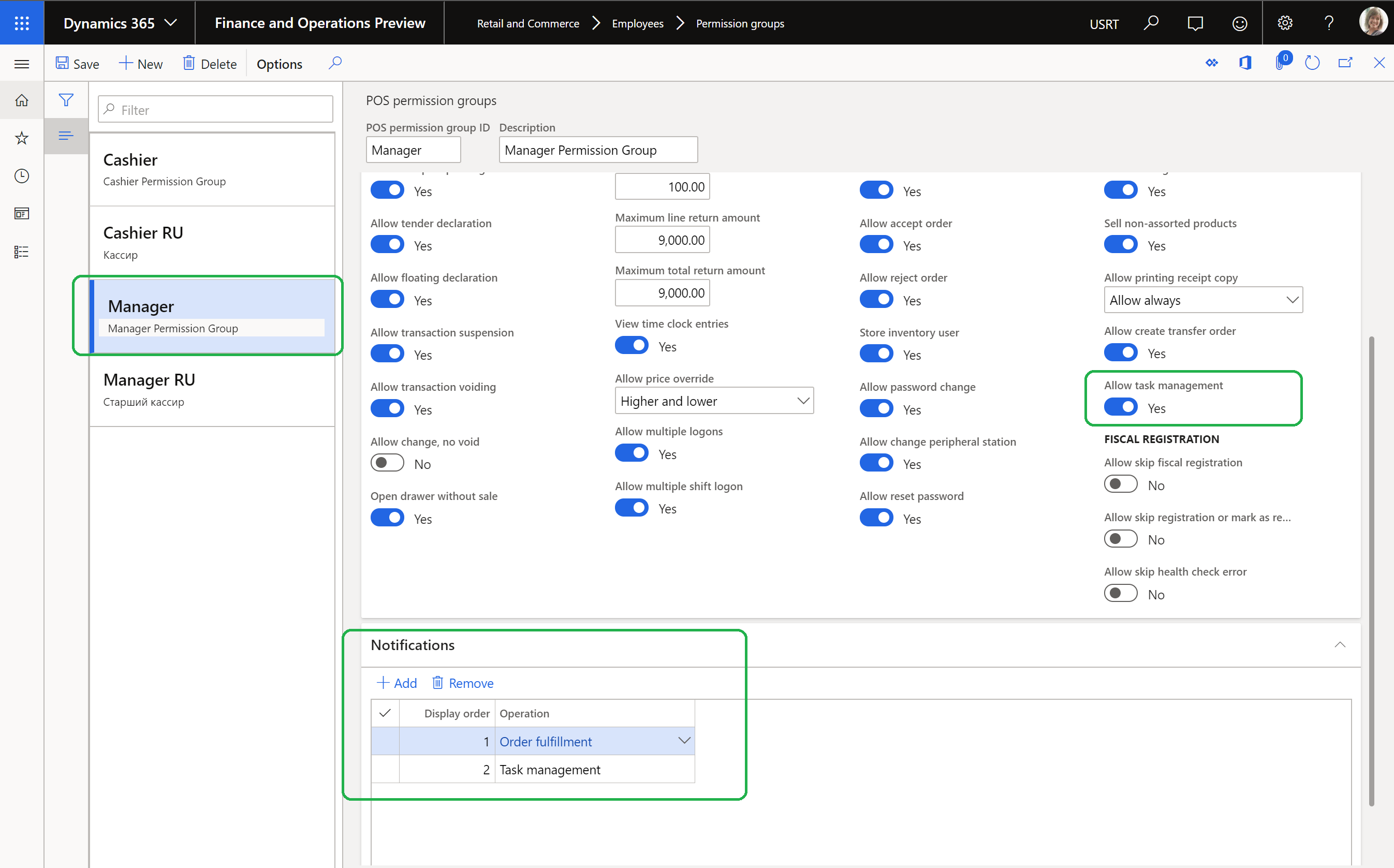
Configurar permisos para empleados
Los empleados deben tener permisos para crear listas de tareas, administrar criterios de asignación y configurar la recurrencia de cualquier lista de tareas. Para configurar estos permisos, asigne empleados el rol de Gerente de tareas de Retail.
Para configurar permisis para un empleado, siga estos pasos.
- Vaya a Retail y Commerce > Empleados > Usuarios.
- Seleccione un empleado.
- En la ficha desplegable Roles de usuarios seleccione Asignar roles.
- En el cuadro de diálogo Asignar roles al usuario, seleccione el rol Gerente de tareas de Retail, y luego seleccione Aceptar.
Distribuir permisos a clientes PDV
Antes de que los empleados puedan usar clientes PDV, los permisos deben distribuirse y sincronizarse con esos clientes.
Para distribuir permisos a los clientes PDV, siga estos pasos.
- Vaya a Retail y Commerce > TI de Retail y Commerce > Programación de distribución.
- Seleccione el calendario de distribución 1060 (Personal) y luego seleccione Ejecutar ahora.
- Seleccione el calendario de distribución 1070 (Configuración de canal) y luego seleccione Ejecutar ahora.
Configurar notificaciones de PDV para tareas
La gestión de tareas debe configurarse de modo que las notificaciones estén disponibles en la aplicación PDV.
Para configurar las notificaciones PDV para tareas, siga estos pasos.
- Vaya a Retail y Commerce > Configuración de canal > Configuración de PDV > PDV > Operaciones PDV.
- Encuentre la operación 1400 (Administración de tareas) y seleccione la casilla Permitir notificaciones para ello.
La siguiente ilustración muestra la operación Administración de tareas en la página Operaciones PDV.
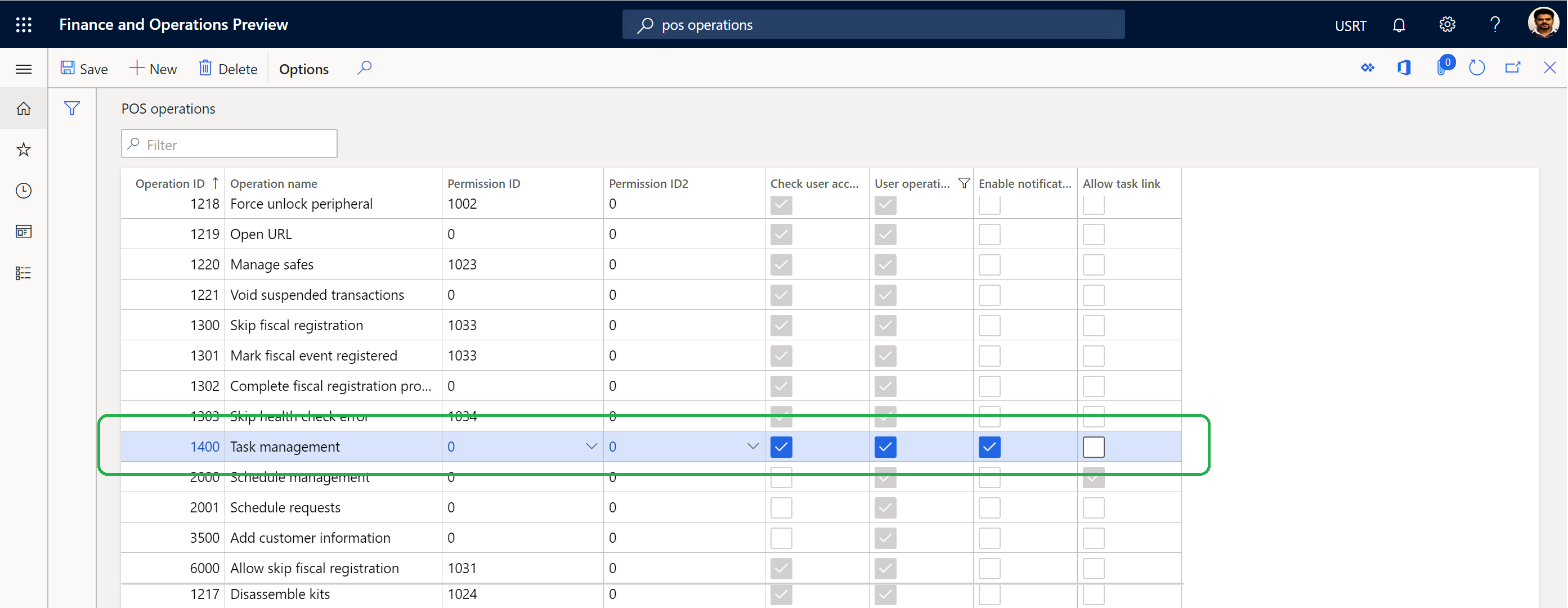
Para obtener más información sobre cómo configurar las notificaciones de PDV, consulte el artículo Mostrar notificaciones de pedidos en el punto de venta (PDV).
Nota
Cuando guarde sus cambios, se mostrará el siguiente mensaje de advertencia: El parámetro de operación no estará habilitado en el diseñador de cuadrícula de botones para un id. de operación igual o inferior a 4000. Si crea una operación personalizada y desea aprobar un parámetro del diseñador de cuadrícula de botones, utilice un id. de operación superior a 4000. Seleccione Cerrar para cerrar el diálogo.
Configure el mosaico Tareas en la página de inicio de una aplicación PDV
Antes de configurar el mosaico Tareas en la página de inicio de una aplicación PDV, vea Diseños de pantalla para el punto de venta (PDV) para obtener información sobre cómo configurar y agregar nuevos botones a un diseño de pantalla PDV.
Para configurar el mosaico Tareas en la página de inicio de una aplicación PDV, siga estos pasos.
- Vaya a Retail y Commerce > Configuración de canal > Configuración de PDV > PDV > Diseños de pantalla.
- Seleccione un diseño de pantalla, seleccione un tamaño de diseño y seleccione una cuadrícula de botones.
- En la ficha desplegable Cuadrículas de botones, seleccione Diseñador para editar la cuadrícula del botón seleccionado.
- Agregue un mosaico Tareas a la sección correspondiente de la página de inicio.
La ilustración siguiente muestra un ejemplo de un mosaico Tareas en una página principal PDV.
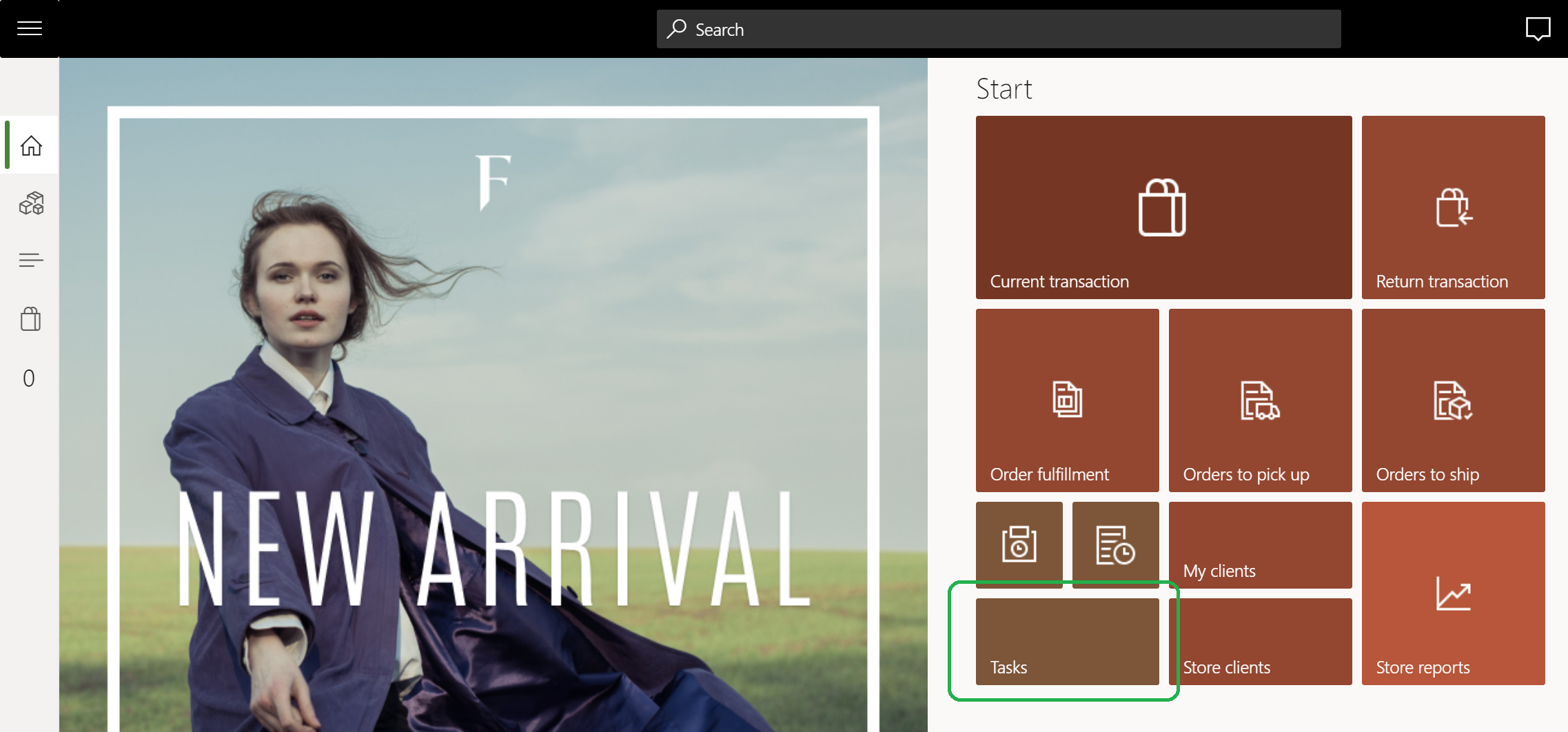
Recursos adicionales
Información general de la administración de tareas
Crear listas de tareas y agregar tareas